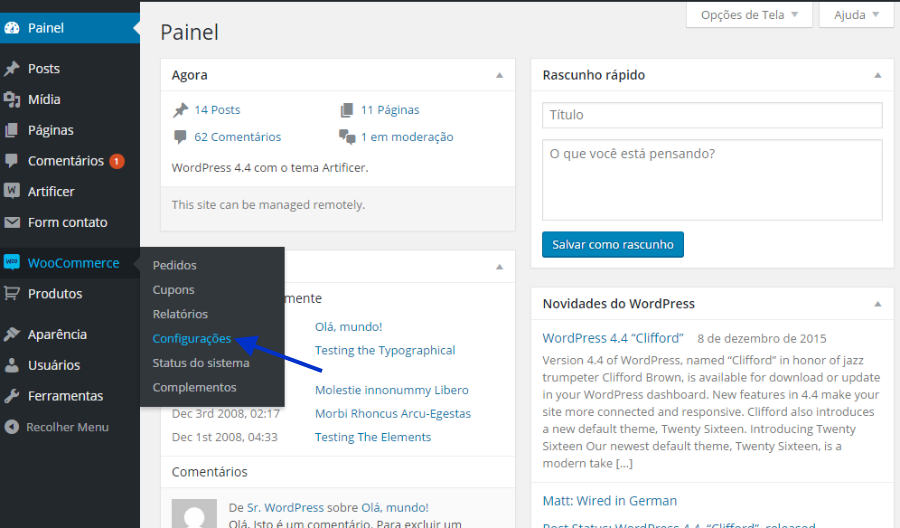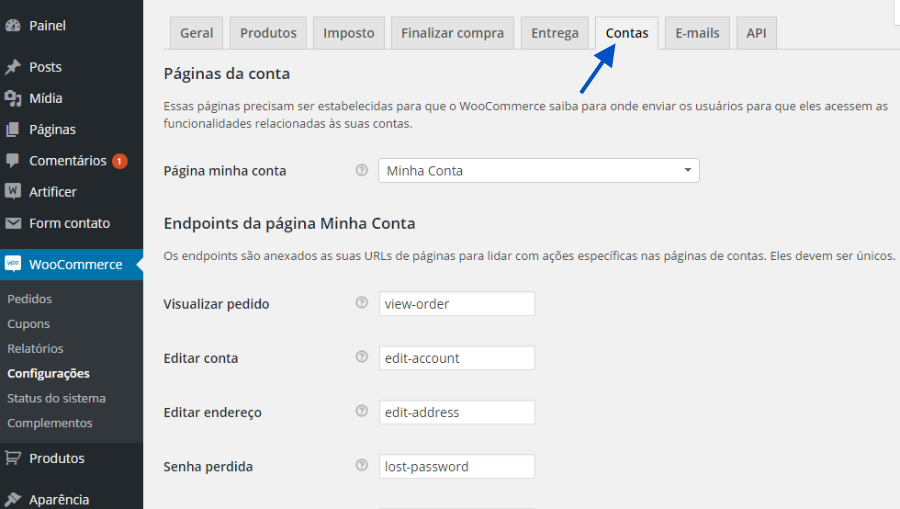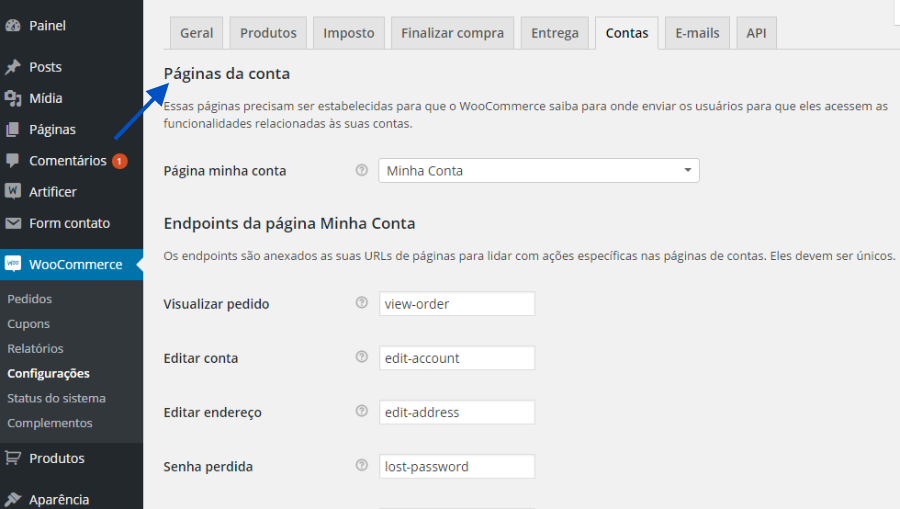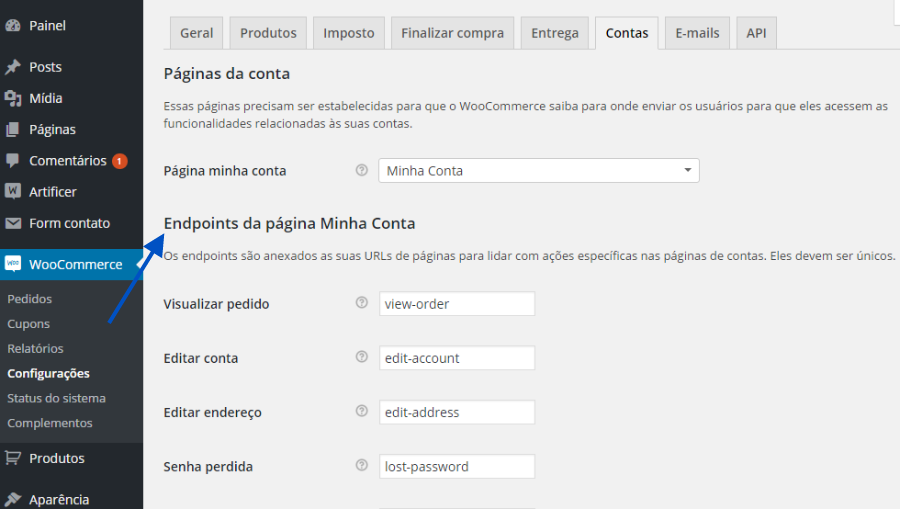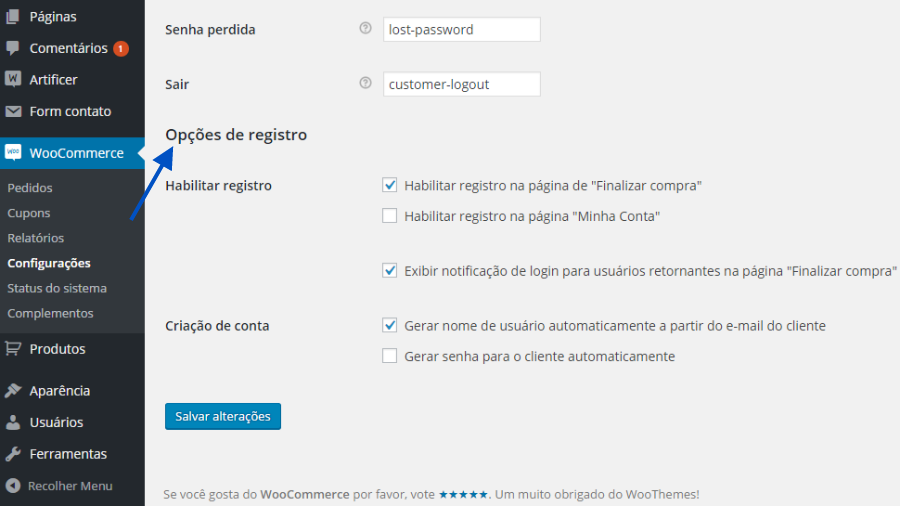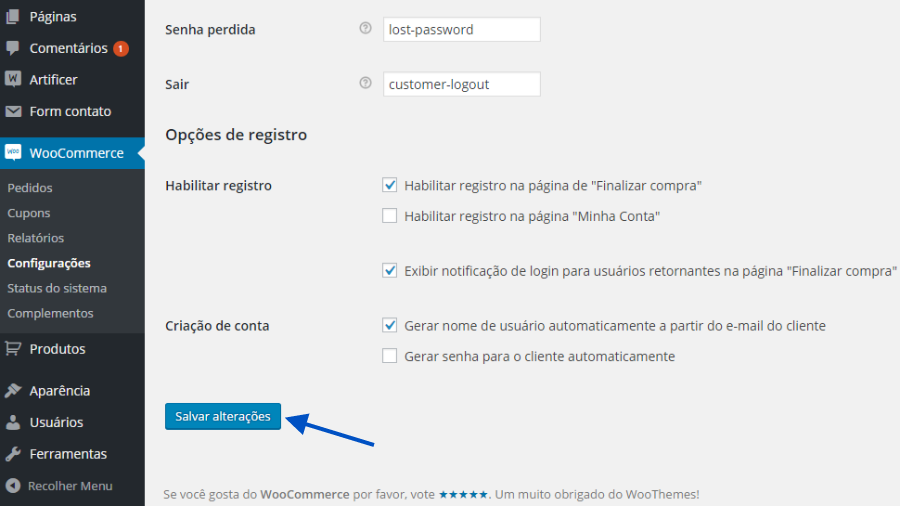Mudanças entre as edições de "Como configurar as contas da minha loja virtual?"
De Task Wiki
(Criou página com 'categoria:lojavirtual <table cellspacing="0"> <tr> <td colspan="2"> </td> </tr> <tr style="background: #F0F8FF"> <td style="vertical-align:top; border-top: 1px solid #9C9C...') |
|||
| Linha 22: | Linha 22: | ||
[[Arquivo:wooImpostoContas.png]]<br> | [[Arquivo:wooImpostoContas.png]]<br> | ||
| − | [[Arquivo:elipse_5.png]] Através desta opção, é possível configurar as informações, da | + | [[Arquivo:elipse_5.png]] Através desta opção, é possível configurar as informações, da '''Página da conta''': |
[[Arquivo:wooImpostoContas1.png]]<br> | [[Arquivo:wooImpostoContas1.png]]<br> | ||
| Linha 37: | Linha 37: | ||
'''Sair –''' Endpoint para a ação de sair da conta. Você pode adicionar este aos seus menus através de um link personalizado: yoursite.com/?customer-logout=true . Aconselhamos que mantenha por padrão "customer-logout".<br> | '''Sair –''' Endpoint para a ação de sair da conta. Você pode adicionar este aos seus menus através de um link personalizado: yoursite.com/?customer-logout=true . Aconselhamos que mantenha por padrão "customer-logout".<br> | ||
| − | [[Arquivo:elipse_7.png]] Através da configuração abaixo, é possível configurar as | + | [[Arquivo:elipse_7.png]] Através da configuração abaixo, é possível configurar as '''Opções de registro''':<br> |
[[Arquivo:wooImpostoContas3.png]]<br> | [[Arquivo:wooImpostoContas3.png]]<br> | ||
| Linha 45: | Linha 45: | ||
[[Arquivo:elipse_8.png]] Após finalizar a alteração das opções desejadas, clique em "Salvar alterações":<br> | [[Arquivo:elipse_8.png]] Após finalizar a alteração das opções desejadas, clique em "Salvar alterações":<br> | ||
| − | [[Arquivo: | + | [[Arquivo:wooImpostoContas4.png]]<br> |
| − | |||
| − | |||
| − | |||
| − | |||
| − | |||
| − | |||
| − | |||
| − | |||
| − | |||
| − | |||
| − | |||
| − | |||
| − | |||
| − | |||
| − | |||
| − | |||
| − | |||
| − | |||
| − | |||
| − | |||
| − | |||
| − | |||
| − | |||
| − | |||
| − | |||
| − | |||
| − | |||
| − | |||
| − | |||
| − | |||
| − | |||
| − | |||
| − | |||
| − | |||